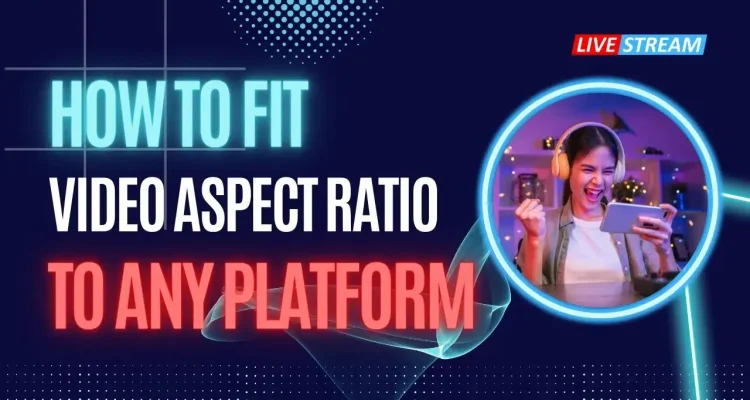Live Now introduziu recentemente um recurso inovador feito sob medida para aprimorar sua experiência de transmissão ao vivo em dispositivos móveis. Este recurso inovador oferece três opções distintas: Ajustar, Esticar e Preencher. Hoje, vamos nos aprofundar na funcionalidade da opção Fit, uma ferramenta projetada especificamente para garantir que sua transmissão de vídeo ao vivo mantenha uma proporção ideal em várias plataformas.
Esteja você transmitindo jogos, compartilhando tutoriais ou aplicativos, a opção Fit garante que seu conteúdo seja apresentado na melhor proporção possível para plataformas de transmissão ao vivo como YouTube, Facebook, Twitch, TikTok, etc.
Compreendendo a opção de ajuste
A opção Ajustar ajuda a exibir a tela do telefone nas proporções Paisagem (16:9) ou Retrato (9:16), alinhando-se aos requisitos da plataforma de transmissão ao vivo escolhida, como YouTube, Twitch (16:9) ou TikTok (9:16). Quando a tela do seu telefone não corresponde a essas proporções, a opção Ajustar cria bordas pretas na parte superior e inferior no modo Paisagem ou à esquerda e à direita no modo Retrato para ajudar a exibir o conteúdo com precisão.
Além disso, quer você esteja transmitindo um jogo ou aplicativo verticalmente (9:16) em plataformas 16:9 ou vice-versa, a opção Fit garante uma exibição de tela precisa, completa e nítida em cada plataforma. O Fit elimina a distorção da imagem ou o corte parcial, preservando a integridade do seu conteúdo em todas as plataformas de transmissão ao vivo, especialmente adequado para multistreaming .
Como ajustar a proporção do seu vídeo a qualquer plataforma de transmissão ao vivo
Passo 1: Abra o aplicativo Live Now .
Em primeiro lugar, certifique-se de ter a versão mais recente do aplicativo Live Now instalada em seu dispositivo. Se você ainda não baixou Live Now , pode nos encontrar na App Store ou no Google Play .
Etapa 2: selecione sua plataforma e modo de transmissão de tela.
Depois de abrir o aplicativo, escolha a plataforma onde pretende transmitir seu conteúdo ao vivo. Em seguida, selecione o modo Screen Broadcast.
Etapa 3: personalize a proporção da imagem da sua transmissão ao vivo.
Depois de selecionar sua plataforma e modo de transmissão de tela, é hora de personalizar a proporção de aspecto de sua transmissão ao vivo. Siga esses passos:
- Toque no ícone Retrato/Paisagem.
- Responda a três perguntas sobre proporção de vídeo: Depois de tocar no ícone, você precisará responder a três perguntas.
- Pergunta 1: Escolha a proporção correspondente à plataforma em que você está transmitindo ao vivo: Se você estiver transmitindo em plataformas como YouTube ou Twitch, que normalmente favorece a orientação Paisagem (16:9), selecione esta Paisagem para garantir que seu conteúdo se alinhe perfeitamente com os requisitos da plataforma. Se as plataformas TikTok ou 9:16 são suas escolhas favoritas, selecione Retrato.
- Pergunta 2: Selecione a proporção do conteúdo que você irá transmitir ao vivo.
- Pergunta 3: Escolha ‘Ajustar’ para exibir seu vídeo com mais precisão e clareza em qualquer plataforma.
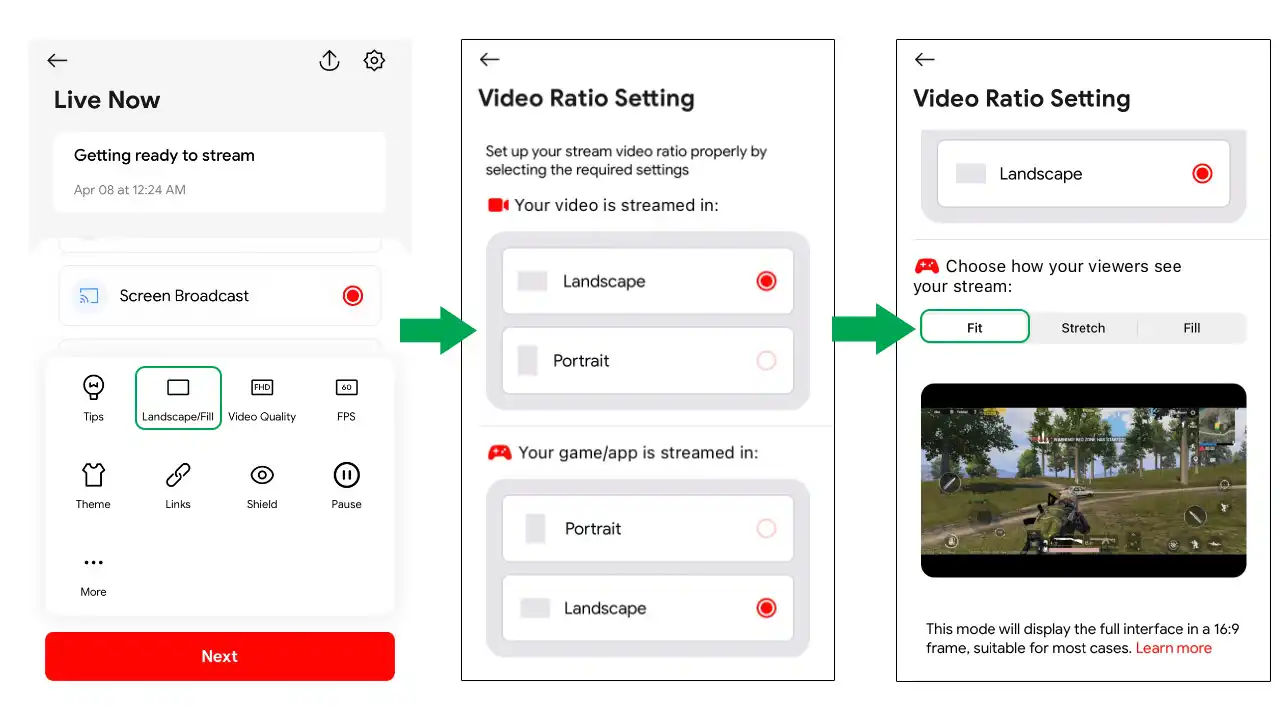
Se você encontrar algum problema durante a transmissão ao vivo com esse novo recurso, deixe-nos um comentário aqui para entrar em contato com Live Now via Facebook ou e-mail para obter uma resposta mais rápida.